Chrome浏览器智能反爬虫动态验证码集成
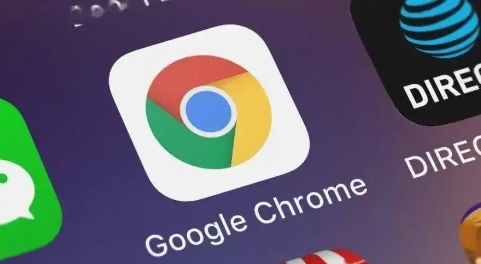
一、理解动态验证码的工作原理
动态验证码通常是由服务器端生成并实时更新的一种验证机制,它可能以文字、图片、滑块等多种形式呈现。其核心目的是通过要求用户进行特定的操作来验证其真实性,从而阻止自动化脚本或爬虫程序的访问。这些验证码往往具有一定的复杂性和随机性,使得传统的静态分析方法难以应对。
二、Chrome浏览器中的相关工具和技术
1. 无头浏览器(Headless Browser):无头浏览器是一种没有图形用户界面的浏览器,它可以在后台运行并执行JavaScript代码,模拟真实用户的操作。在处理动态验证码时,无头浏览器可以像普通浏览器一样加载页面、执行脚本并与验证码进行交互,从而获取所需的数据。常用的无头浏览器有Puppeteer和chromedp等。
2. chromedp库:chromedp是一个Go语言编写的用于控制Chrome浏览器的库,它提供了丰富的API来操作浏览器的各种功能,包括页面导航、元素选择、事件触发等。通过chromedp,开发者可以方便地实现对动态网页的抓取和处理,以及与动态验证码的交互。
三、集成步骤与示例代码
以下是一个使用chromedp库在Chrome浏览器中集成智能反爬虫动态验证码的基本步骤和示例代码:
1. 安装Chromedp库:首先,确保你的开发环境中已经安装了Go语言环境。然后,通过以下命令安装chromedp库:
go get -u github.com/chromedp/chromedp
2. 创建Chrome浏览器实例:使用chromedp库创建一个Chrome浏览器的实例,并设置相关的选项和参数。
go
package main
import (
"context"
"log"
"github.com/chromedp/chromedp"
)
func main() {
ctx, cancel := chromedp.NewContext(context.Background())
defer cancel()
err := chromedp.Run(ctx,
chromedp.Navigate("https://example.com"), // 替换为目标网址
)
if err != nil {
log.Fatal(err)
}
}
3. 定位和识别动态验证码元素:在页面加载完成后,使用chromedp提供的选择器来定位动态验证码的元素。这可能需要根据具体的网页结构和验证码类型进行调整。
go
err = chromedp.Run(ctx,
chromedp.Nodes(`//div[@id='captcha']`, &nodes, chromedp.BySearch), // 替换为实际的验证码选择器
)
if err != nil {
log.Fatal(err)
}
4. 模拟用户操作解决验证码:根据验证码的类型和要求,模拟用户的操作来解决验证码。例如,对于滑块验证码,可以通过计算滑块的轨迹并模拟拖动操作来实现;对于点击验证码,则可以模拟鼠标点击事件。
go
err = chromedp.Run(ctx,
chromedp.ActionFunc(func(ctx context.Context) error {
// 在这里编写模拟用户操作解决验证码的代码
return nil
}),
)
if err != nil {
log.Fatal(err)
}
5. 继续后续的数据抓取或操作:在成功解决验证码后,就可以继续进行后续的数据抓取或其他自动化操作了。
go
err = chromedp.Run(ctx,
chromedp.Text(`//div[@class='data']`, &data, chromedp.BySearch), // 替换为实际的数据选择器
)
if err != nil {
log.Fatal(err)
}
log.Println("抓取到的数据:", data)
四、注意事项与挑战
1. 遵守法律法规和道德准则:在进行任何形式的数据采集或自动化操作时,务必确保你的行为符合相关法律法规和道德准则。不要滥用技术手段对他人网站造成损害或侵犯他人的隐私权。
2. 网站的反制措施:随着技术的不断发展,越来越多的网站开始采用更加复杂的反爬虫机制来应对自动化攻击。因此,需要不断关注和研究新的技术和方法来应对这些挑战。
3. 性能和稳定性考虑:在使用无头浏览器和相关库进行大规模数据采集时,需要注意性能和稳定性的问题。合理地设置超时时间、错误处理机制以及资源管理策略可以提高程序的可靠性和效率。
总之,通过在Chrome浏览器中集成智能反爬虫动态验证码技术,我们可以更加高效地进行数据采集和自动化任务的执行。然而,这也需要我们不断地学习和探索新的技术和方法来应对不断变化的网络环境和安全挑战。

谷歌浏览器扩展程序打不开
谷歌浏览器扩展程序打不开?本篇文章就给大家带来谷歌浏览器打不开扩展程序解决方案,希望能够帮助大家解决问题。
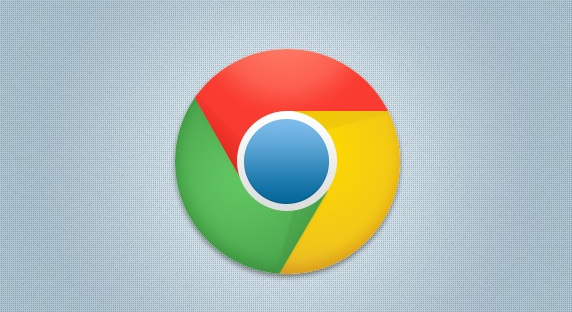
Chrome浏览器如何启用或禁用网页的推送通知
本文介绍了如何在Chrome浏览器中启用或禁用网页推送通知的详细步骤,让你能够更好地管理浏览器通知,避免不必要的干扰。
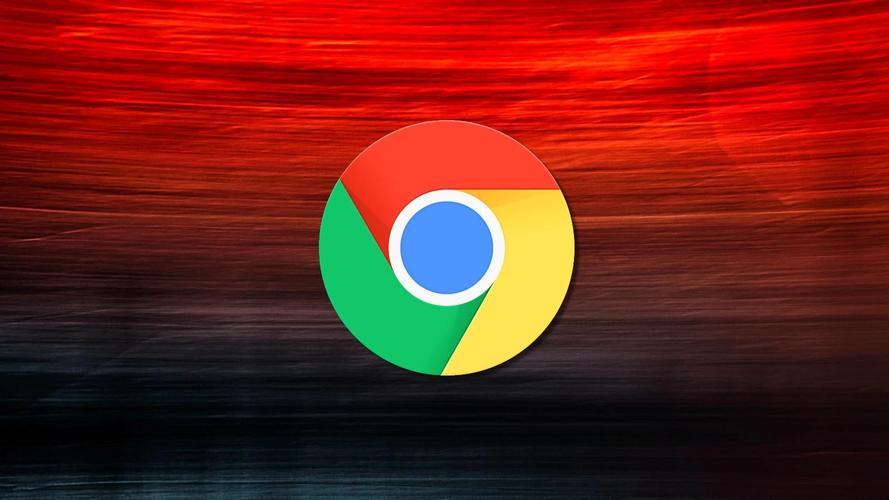
如何在Chrome中启用和管理语言设置
指导用户如何在Chrome浏览器中轻松启用和管理语言设置,以实现更加个性化的浏览体验。
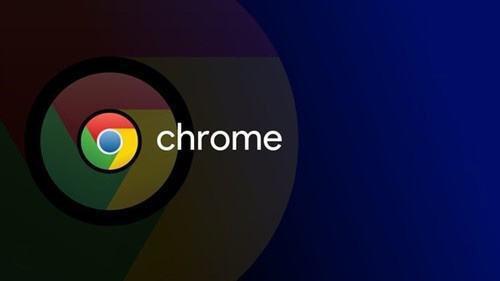
谷歌浏览器夜间模式怎么设置
谷歌浏览器夜间模式怎么设置?接下来小编就给大家带来谷歌浏览器开启夜间模式方法详解,感兴趣的朋友不要错过了。
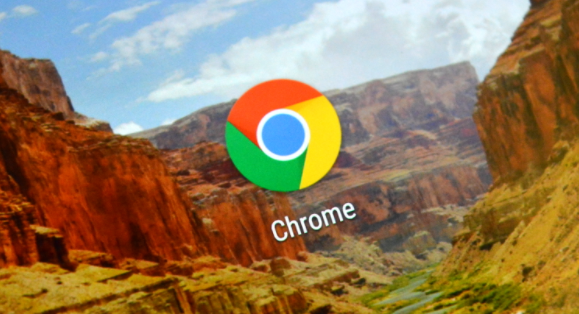
谷歌浏览器兼容模式怎么设置
谷歌浏览器兼容模式怎么设置?那么这次小编就给大家带来设置谷歌浏览器兼容模式图文教程,有需要的朋友不妨来学习一下。

谷歌浏览器怎么恢复出厂设置
谷歌浏览器怎么恢复出厂设置?欢迎感兴趣的用户继续阅读下面小编分享的谷歌浏览器恢复出厂设置图文教程。

谷歌浏览器下载文件失败怎么解决
谷歌浏览器下载文件失败怎么解决? Google的浏览器下载功能非常强大,但是用户在使用过程中还是会遇到下载的东西下载不了的情况。

如何让谷歌浏览器侧边栏显示在左边
如何让谷歌浏览器侧边栏显示在左边?接下来就让小编给大家带来谷歌浏览器设置显示侧边栏方法技巧,感兴趣的朋友就来看看了解一下吧。

怎么下载PC版谷歌浏览器
怎么下载PC版谷歌浏览器?谷歌60%以上的浏览器市场份额基本上是无敌的。

如何利用谷歌浏览器调试网络请求
我们可以通过利用谷歌浏览器的开发者工具调试网络请求,这样我们就能对网络活动进行分析和优化。

如何下载安装google chrome极速版?
如何下载安装google chrome极速版?Google Chrome是由Google开发的一款设计简单、高效的Web浏览工具。Google Chrome浏览器可以帮助你快速、安全地搜索到自己需要的内容。

如何在 Chrome 中单击下载 PDF 文件?
如何在Chrome中单击下载PDF文件?想要在 Chrome 中下载新的 PDF 而不是打开它们?翻转此设置将实现这一点。

如何强制关闭谷歌Chrome
如何强制关闭谷歌Chrome?谷歌浏览器是流行的浏览器;然而,它是消耗高电池电量的应用程序之一,内存和CPU。

修复谷歌浏览器不加载图像的 7 种方法!
您的浏览器无法加载图片吗?这可能令人沮丧,但您可以尝试这些不同的方法来解决 Google Chrome 中的问题。

google浏览器打开不久自动退出怎么办?<简单解决方法>
谷歌浏览器总是打开一会就闪退,小编教你分析原因并且解决!

如何解决谷歌Chrome浏览器空白页的问题
任何网页都打不开?谷歌浏览器网页尽是空白页?这就教您如何解决

如何修复谷歌浏览器的问题?
像大多数网络浏览器一样,谷歌浏览器偶尔会有错误,但几乎总是有简单的解决方案。谷歌和Chrome社区都提供了解决谷歌Chrome问题的指导和方法。以下是九个最常见的问题以及每个问题的解决方案。

如何使用 Google Drive 在 Gmail 上共享大文件?
最近,Gmail 界面发生了重大变化。您见证了在 Gmail 界面中撰写、回复或转发邮件等操作的新弹出窗口。用户接受这些更改并且也在寻找下一个更改。Google Drive 与 Gmail 撰写窗口集成在一起。这种集成使您能够轻松地在 Gmail 中共享更大的文件





